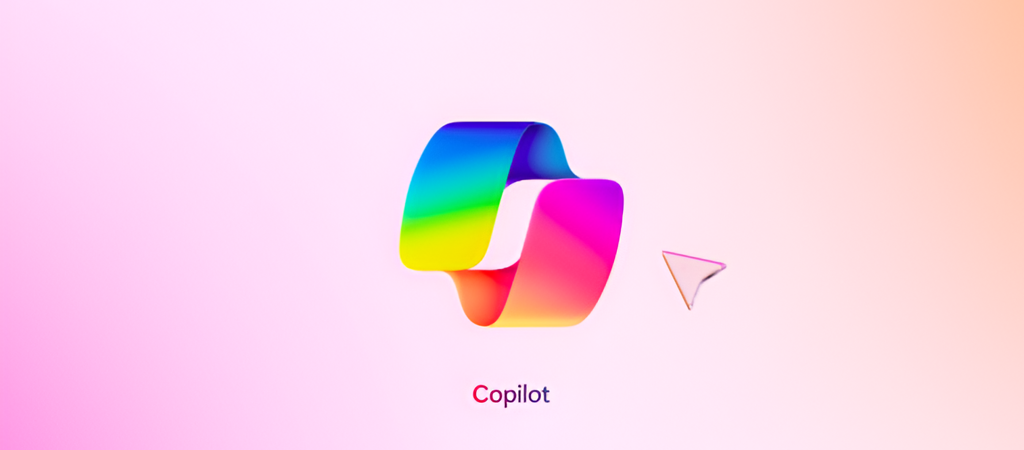A Windows 11 rendszer számos beállítási lehetőséget kínál, amelyek az egyszerű felhasználók számára is könnyen elérhetők. A tévedés lehetősége azonban benne van a pakliban, szóval nem árt egy rátermett segítség. Például a Microsoft mesterséges intelligenciája.
A Microsoft korábban már bemutatta, hogy mesterségesintelligencia-alapú segédprogramja, a Copilot számos új képességet kap. A legújabb Windows 11 Canary buildben (26212) fel is fedeztek ezzel kapcsolatban valami izgalmasat, egy eddig titokban tartott Copilot-integrációt, amely segíteni tud a felhasználóknak az operációs rendszer beállításaival kapcsolatos kéréseikben, és elmagyarázza a Windows 11 egyes részeinek és beállításainak a működését-
A most feltárt új funkcióval közvetlenül a Beállítások alkalmazás kereső funkciójában lehet majd használni a Copilotot. Tegyük fel, hogy meg akart változtatni egy adott beállítást, vagy módosítani szeretne valamit a számítógépén, de nem találja az ehhez szükséges kapcsolót. Ebben az esetben a Beállítások alkalmazás lehetővé teszi, hogy megkérdezze a Copilotot, és információt kapjon az MI-asszisztenstől. Csak kattintson az „Ask Copilot in Windows (preview)” elemre, és folytassa onnan.
A Copilot ezután felajánlja a segítségét, és végig vezeti a felhasználót a szükséges változtatásokon, vagy elmagyarázza, hogyan működnek az operációs rendszer egyes részei. Ez a funkció különösen azoknak a felhasználóknak lehet hasznos, akik nem szeretnénk túlzottan belemélyedni a Windows rejtelmeibe.
A Neowin azt is megmutatja, hogyan lehet engedélyezni a Copilotot a Windows 11 beállításaiban, igaz, ez a módszer azoknak a felhasználóknak szól, akiktől nem idegen a parancssori eszközök használata. Először le kell tölteni a ViveTool eszközt a GitHubról, majd ki kell csomagolni a fájlokat egy könnyen megtalálható mappába. Meg kell nyomni a Win + X billentyűkombinációt, majd a Terminal (Admin) lehetőséget kell választani. A Ctrl + Shift + 2 egyszerre történő lenyomásával vagy az ablak tetején lévő lefelé mutató nyílra kattintva lehet váltania Windows terminálból a Command Prompt profilra.
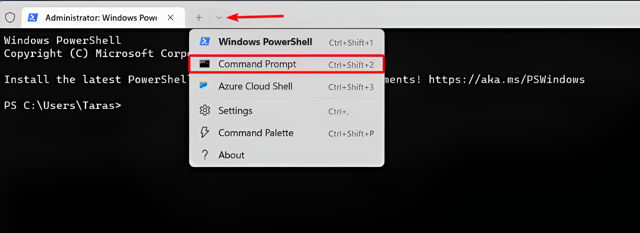
Ezután meg kell keresni a ViveTool fájlokat tartalmazó mappát a CD paranccsal. Például, ha a ViveTool a C:\Vive mappában található, akkor be kell írni: CD C:\Vive. A vivetool /enable /id:49445394 parancs beírása után meg le kell nyomni az Entert, majd újra kell indítani a számítógépet.
A továbbiakban elég elindítani a Beállítások alkalmazást, beríni valamit a keresőmezőbe, és rákattintani az Ask Copilot gombra.
Ha máskor is tudni szeretne hasonló dolgokról, lájkolja a HVG Tech rovatának Facebook-oldalát.
 Ajándékozz éves hvg360 előfizetést!
Ajándékozz éves hvg360 előfizetést!